文字の真ん中を引っ張り出したい時にはMID関数が役立ちます。
MID関数は、真ん中の文字を取り出すための関数で、例えば、住所であれば、市名や区名などを取り出したい時に使用します。
今回の記事はエクセルで文字の真ん中を取り出したい時に便利なMID関数について紹介します。
ExcelでMID関数を使うのって難しい…
そんなお悩み、当教室のレッスンで一気に解決できます。
✔ 基本操作からしっかり学べる
✔ 「見てマネするだけ」で自然と覚えられる
✔ わからないところはすぐ質問できるから安心
文字を読むのが苦手でも大丈夫。
「実践重視のレッスン」+「元パソコンが苦手だった講師のサポート」で、着実に「感覚としてExcelに慣れていく」ようになります。
詳細は下記をご覧ください。
MID関数はどんなもの?
MID関数とは、指定した文字列の中から文字列を取り出すことができる関数です。
RIGHT関数は右端から、LEFT関数は左端から指定した文字数までを取り出す関数ですが、MID関数は、文字列の途中の文字を指定した文字数分で取り出すことができます。

県名はLEFT関数、市名や区名まではMID関数、区名以下や番地などはRIGHT関数。このような違いがあります。
MID関数の構文
MID関数は
=MID(文字列 , 開始位置 , 文字数)
となっています。
=このセルの文字列の 先頭(左端)から数えて〇文字目を開始位置として そこから△文字目までを取り出してね
ということになります。
この開始位置は、自分が抜き出したい文字の1文字目が、文字列の左から数えて何文字目なのかということになります。
| 文字列 | 取り出したい文字列が含まれた文字列(セル) |
| 開始位置 | 左端から数えて、取り出したいの1文字目がある位置 |
| 文字数 | 開始位置から取り出したい文字数 |
ちなみに、文字数は全角や半角のスペースも1文字として数えるので、覚えておきましょう。
また、MID関数に似た関数で「MIDB」関数がありますが、こちらは「指定した位置から何バイトかを取り出すのか」を指定する関数です。
文字数で指定する場合はMID関数、バイト数で指定する場合はMIDB関数となります。
Excel(エクセル)の操作が苦手な方のために、操作する上でのコツをまとめたページを用意しました。
「パソコン教室パレハのLINE友達登録」(無料)で「パソコンに役立つ豪華15大特典」をお送りしております。
Excel(エクセル)の操作はもちろん、パソコンが苦手な方に役立つ特典を15個ご用意しております。
良かったら下記からご登録ください。
MID関数の使い方はこちら
基本の使い方
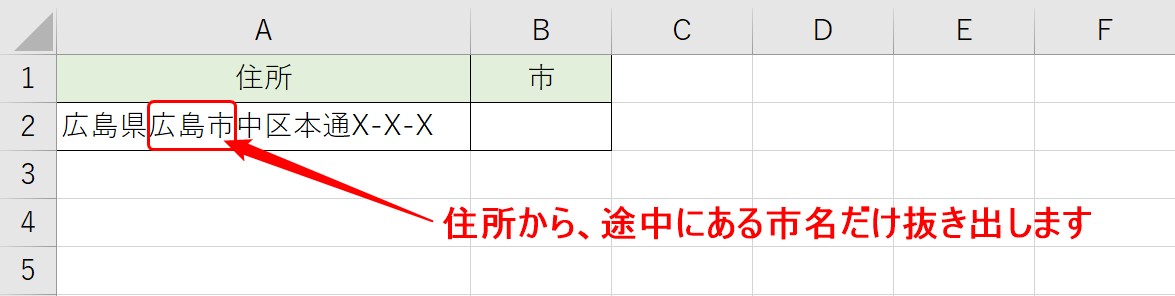
今回は、セルA2の住所の文字列から市名のみをセルB2に抜き出します。
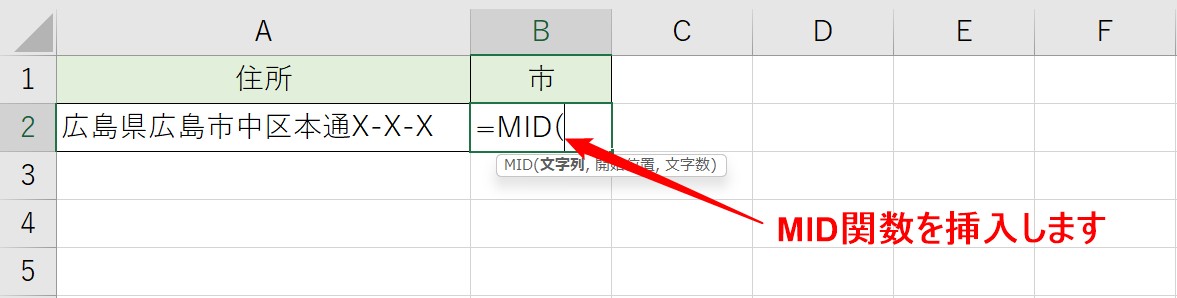
まず、MID関数を挿入します。
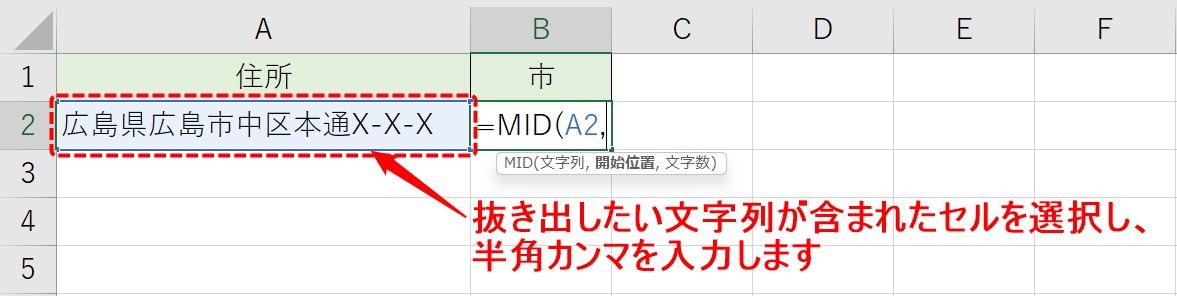
抜き出したい文字列が含まれたセルを選択します。
今回は、セルA2を選択します。
選択したら、半角カンマを入力し、引数を区切ります。
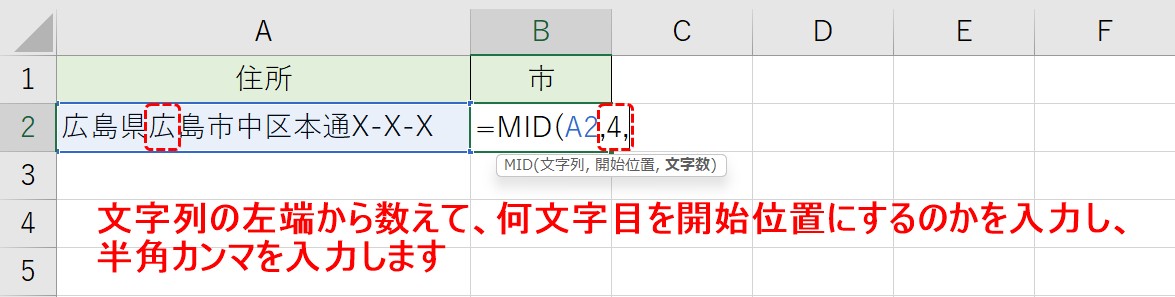
次に、先ほど選択した文字列の左端から数えて、何文字目を開始位置にして文字列を抜き出すのかを入力します。
今回は、左端から数えて抜き出したい文字列の最初の文字が、4文字目の位置にあるので、「4」と入力をします。
入力ができたら、半角カンマを入力し、引数を区切ります。
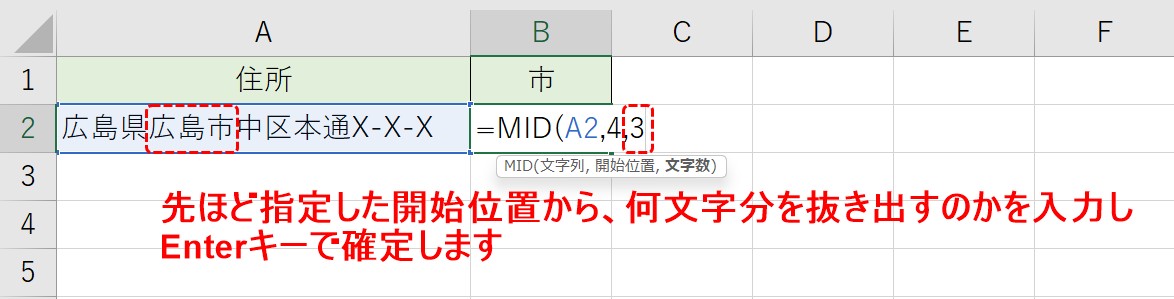
最後に、先ほど指定した開始位置から、何文字分を抜き出すのかを入力します。
今回は、「広島市」の3文字分を抜き出したいので、「3」と入力をし、Enterキーで確定します。
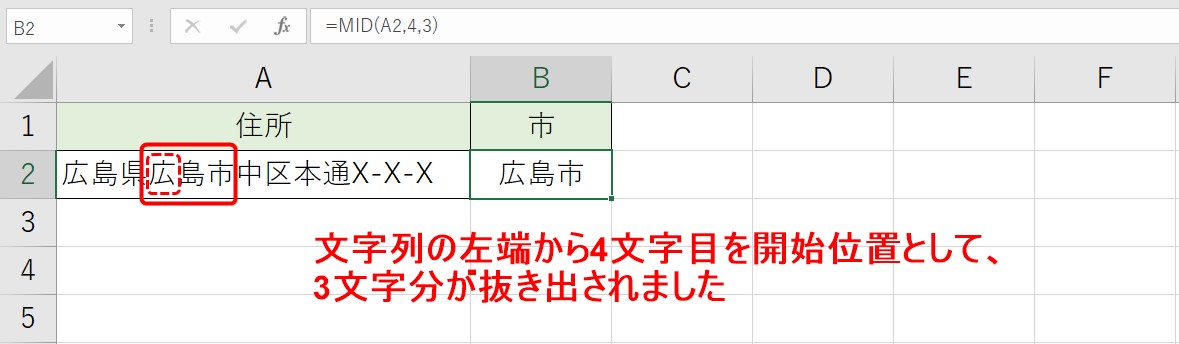
これで、選択した文字列の真ん中から、指定した文字列を抜き出すことができました。
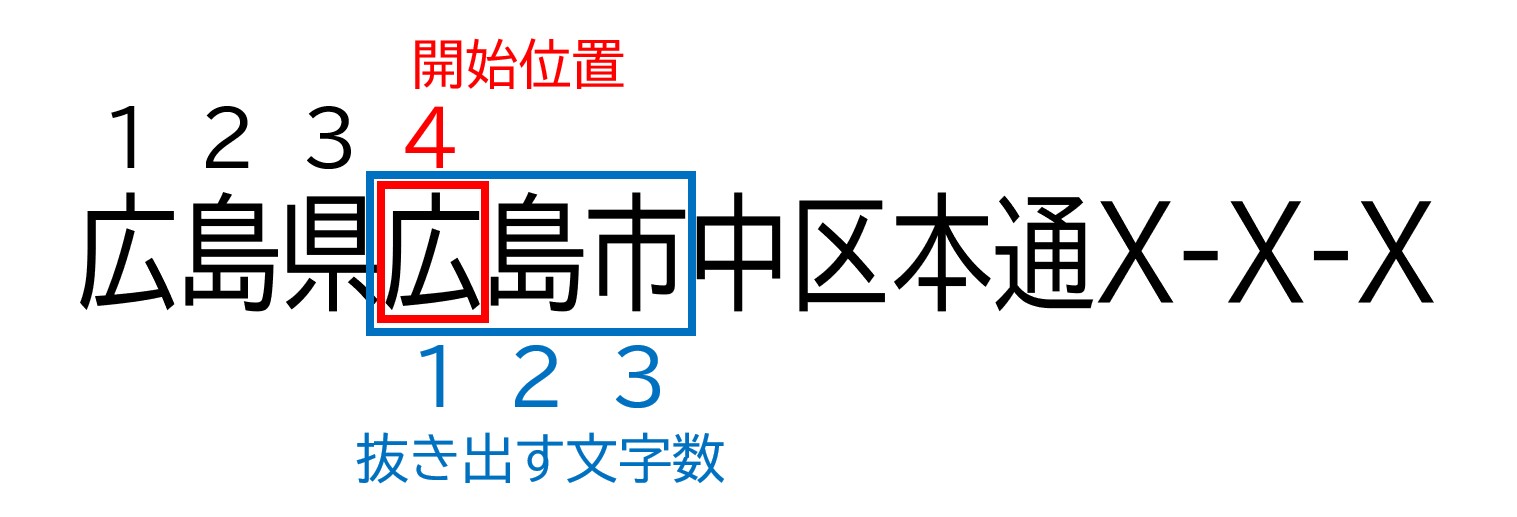
MID関数の「開始位置」と「文字数」はこのようになります。
「開始位置」とは、自分の取り出したい文字列の1文字目が、選択した文字列の左端から数えて何文字目にあるのかということがポイントなので、そこを理解すると関数
が使いやすくなります。
途中から最後の文字列を抜き出す方法
MID関数は、文字列の途中から指定した文字数を抜き出すことができる関数ですが、指定した位置から最後の文字列まで取り出すことも可能です。
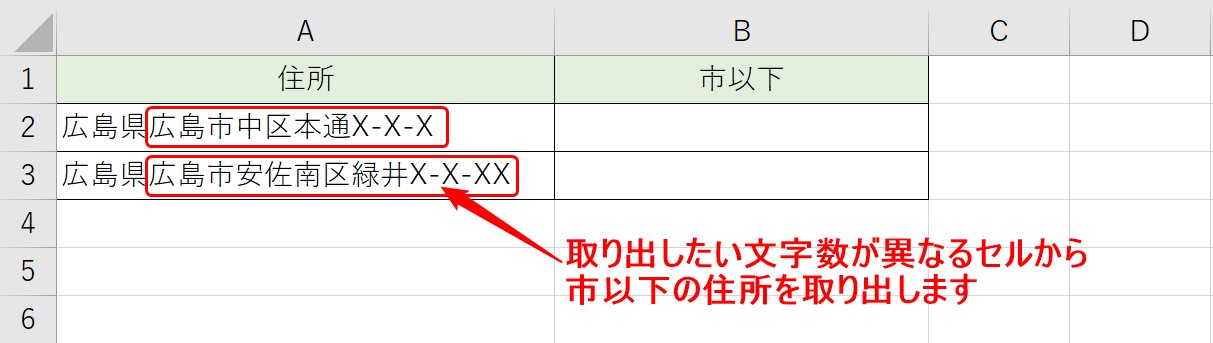
上記の例で説明します。
セル【A2】とセル【A3】には、それぞれ住所のデータが入力されています。
今回は、市以下の住所を取り出しますが、それぞれ文字数が異なります。
通常、右端から文字数を取り出す場合は、RIGHT関数と使うことが多いですが、この場合はMID関数を使って、市名から最後までの文字列を抜き出すことができます。
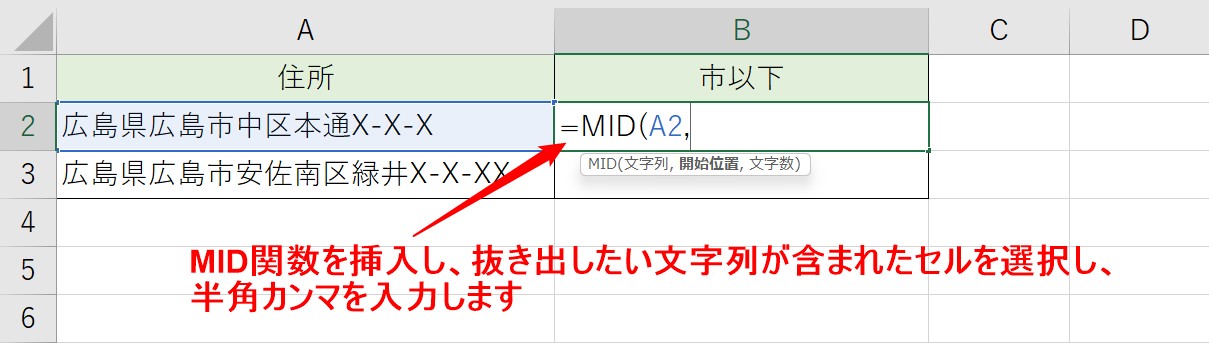
まず、MID関数を挿入し、抜き出したい文字列が含まれたセルを参照します。
選択したら、続けて半角カンマを入力しましょう。
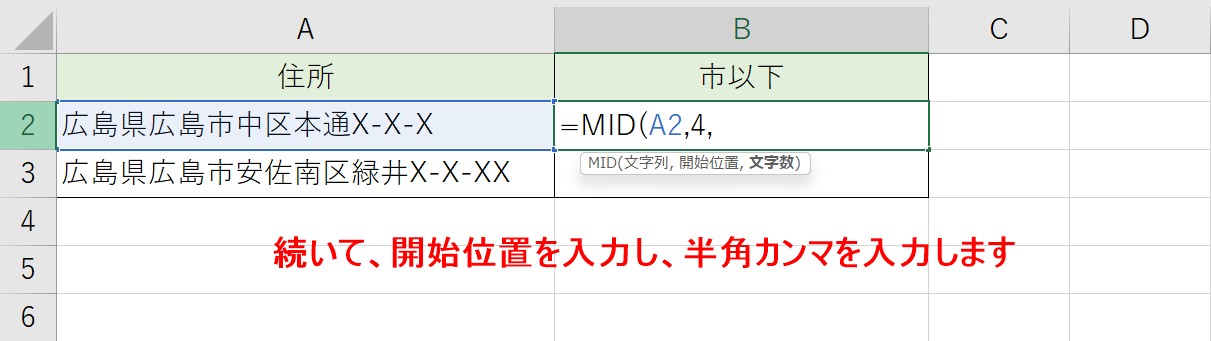
次に、開始位置を入力します。
今回は、抜き出したい文字列の1文字目が、先頭から数えて4文字目にあるので、「4」と入力し、半角カンマを入力します。
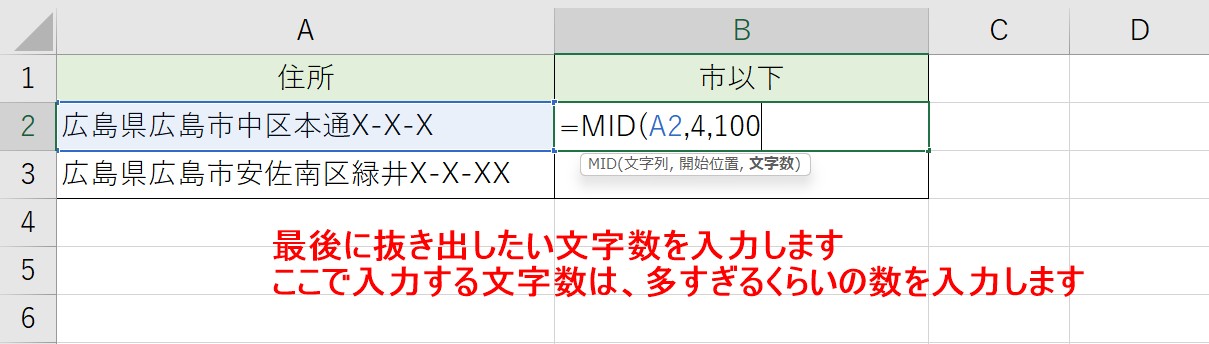
最後に、抜き出したい文字数の入力ですが、セル【A2】から抜き出したい文字数は「広島市中区本通X-X-X」の12文字ですが、「12」と入力するとその下のセルに数式をコピーした際に、「広島市安佐南区緑井X-X」までしか抜き出すことができないので、ここでは具体的な文字数は指定しません。
ここで入力する文字数は、多すぎるくらいの数を入力します。
今回は「100」と入力します。
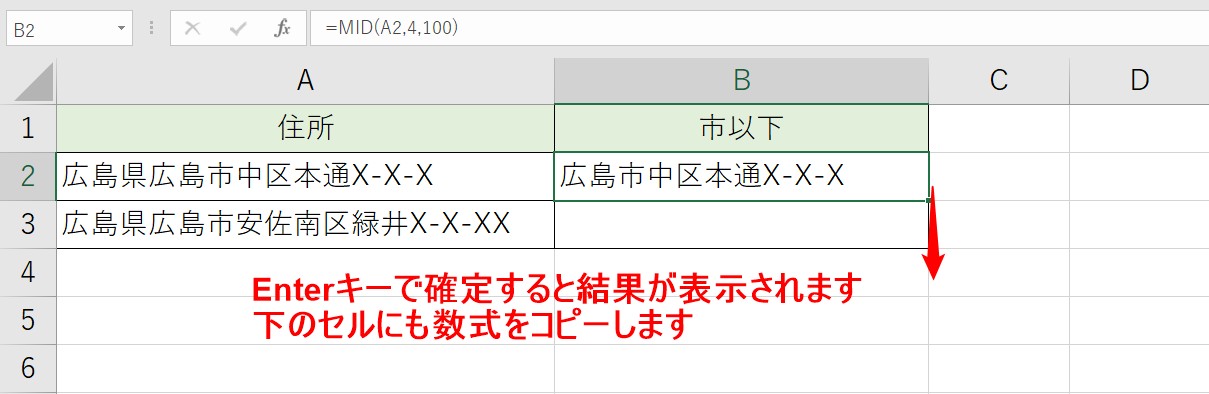
Enterキーで確定すると、結果が表示されます。
数式を下のセルにもコピーしましょう。
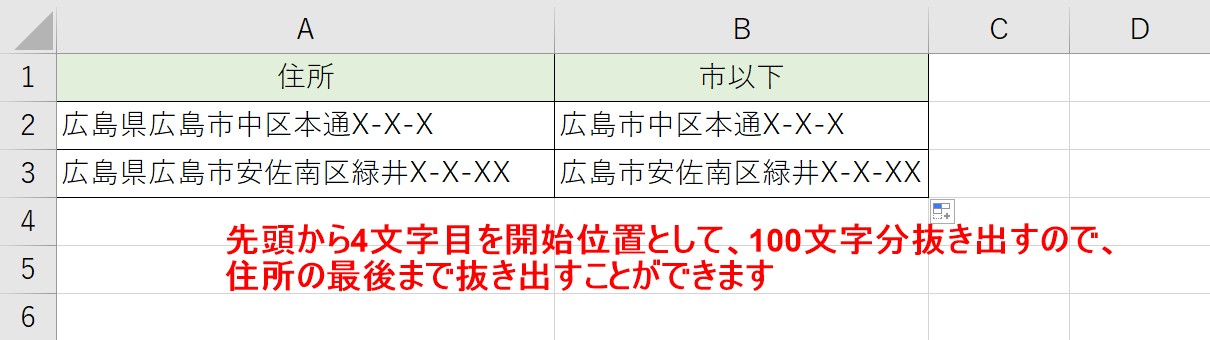
取り出す文字数を100文字で指定しているため、4文字目から文末までの文字列を取り出すことができました。
ExcelでMID関数を使うのって難しい…
そんなお悩み、当教室のレッスンで一気に解決できます。
✔ 基本操作からしっかり学べる
✔ 「見てマネするだけ」で自然と覚えられる
✔ わからないところはすぐ質問できるから安心
文字を読むのが苦手でも大丈夫。
「実践重視のレッスン」+「元パソコンが苦手だった講師のサポート」で、着実に「感覚としてExcelに慣れていく」ようになります。
詳細は下記をご覧ください。
MID関数の動画解説
Excel(エクセル)が苦手であればパソコン教室で学んでみませんか?
Excel(エクセル)はかなり奥が深く、知識を得ただけは操作が身に付きにくいものです。
そんな時には、弊社のようなパソコン教室を利用するのも一つの手です。
「苦手な方専門のパソコン教室パレハ」のレッスンは、動画ではなく、直接講師に質問できる生レッスンです。
生レッスンでありながらリーズナブルに学べるのが人気の秘密です。
また、苦手な方に特化しているのでパソコンが特に苦手だと言う方には最適です。
パソコンが苦手な方でも苦労なく上達できる仕組みがあります。
詳細は下記をご覧ください。
教室に通う時間がなくてちょっとずつ覚えたいという方向けの「パソコン苦手さん向け通信講座」を作りました。
基本から順番に「実践で覚えるのではなく慣れていく」教材を使います。
「文字を読むのが苦手…」という方でも大丈夫。
動画とセットで感覚的に身につけられます。
Excel(エクセル)の操作が苦手な方のために、操作する上でのコツをまとめたページを用意しました。
「パソコン教室パレハのLINE友達登録」(無料)で「パソコンに役立つ豪華15大特典」をお送りしております。
Excel(エクセル)の操作はもちろん、パソコンが苦手な方に役立つ特典を15個ご用意しております。
良かったら下記からご登録ください。
こちらもご覧ください

Excel(エクセル)で全角を半角に変換して修正する方法|ASC関数
Excel(エクセル)|COUNTBLANK(カウントブランク)関数を徹底解説
Excel(エクセル)|IF(イフ)関数とAND(アンド)関数を組み合わせて使う方法
エクセル|RIGHT(ライト)関数を徹底解説|右側の文字を取り出す
Excel(エクセル) | ウィンドウ枠の固定や解除方法 | 列や行や複数選択
エクセル (Excel) で円グラフで大きい順|順番並び替える方法|動画解説
Excel(エクセル)対処法|数字がE+(1.23E+12)となった時
Excel(エクセル)|表の作り方の手順を徹底解説|初心者向け
Excel(エクセル)| エンターを押しても移動しない・きかない時の対処法
Excel(エクセル)|VLOOKUPで自動で列番号を取得する方法
Excel(エクセル)|チェックボックス(レ点)の作成や削除する方法
Excel(エクセル)の「#NAME?」の意味と対処法|エラーを出さないポイント
MOS Excel(エクセル)ってどんな資格?徹底的に調べてみました
Excel(エクセル)|COUNTIF関数で特定の文字「以外」を数える方法
Excel(エクセル)|行列(縦横)入れ替える方法を紹介|動画解説付き
Excel(エクセル)で足し算する3つの方法|エラー対処の方法・掛け算との組み合わせ|動画解説付き
エクセル(Excel)|改ページの使い方(追加や解除方法ほか)
Excel(エクセル)でセル内で改行する方法|できない時の対処法
Excel(エクセル)|COUNTIF関数で複数条件(AND・OR)を指定する方法
エクセルの印刷範囲|A4サイズにぴったり収める方法|動画でわかりやすく解説
Excel(エクセル)|テーブルを簡単に解除する方法を徹底解説
Excel(エクセル)|文字の縦書き・横書きの設定・解除方法




